Udhëzuesi i fillestarit për të përdorur WordPress
WordPress është një forcë që duhet të konsiderohet në botën e faqeve të internetit. Kompanitë e njohura të pushtetit CMS si Sony, Time dhe madje edhe redaksia e Facebook. Përkundër asaj fuqie, madje edhe faqet e internetit më të përulur mund të marrin platformën. Blogjet, revistat, hotelet, restorantet personale dhe më shumë mund të ndiejnë fuqinë e WordPress, dhe ky udhëzues është krijuar për të filluar.
Në udhëzimin e këtij fillestari për të përdorur WordPress, ne do të mbulojmë gjithçka për instalimin e rezervës së WordPress. Gjatë rrugës, ne do t’ju japim disa këshilla dhe truket për t’u marrë, si dhe do të hedhim disa shtojca që mund të instaloni dhe rrëmuheni me të.
Sidoqoftë, faqet e internetit kërkojnë shumë më tepër sesa thjesht një ide dhe një host. Këtu në Cloudward.net, ne kemi gjithçka nga ruajtja e cloud deri tek rimëkëmbja e të dhënave, kështu që sigurohuni që të kontrolloni për ndonjë pyetje specifike. Veçanërisht për WordPress, si të regjistroheni një emër domaini dhe udhëzuesi ynë në internet i privatësisë do të jetë i dobishëm.
Me gjithë këtë, mënyra më e mirë është të filloni në pikën më të lartë të asaj që është WordPress dhe pse duhet ta përdorni për të ndërtuar faqen tuaj.
Contents
Farë është WordPress?
Ky udhëzues, siç nënkupton edhe emri, është për fillestarët e plotë. Ndërsa ne jemi duke mbuluar mjaft tokë, ne ende do të fillojmë me njohuritë minimale absolute të WordPress. Nëse jeni njohur me platformën, mos ngurroni të kaloni mbi këtë pjesë. Për newbies totale, përcaktimi i WordPress është hapi i parë.
WordPress është sistemi më i popullarizuar CMS në botë, ose sistemi i menaxhimit të përmbajtjes. Rreth 30 përqind e të gjithë faqeve të internetit në internet e përdorin atë për shkak të fleksibilitetit të saj. Mund të jetë gati të përshtatet pothuajse çdo nevojë, duke e bërë atë një zgjedhje të shkëlqyer, pavarësisht se çfarë lloj siti po ndërtoni. Për disa këndvështrime, kompani si eBay dhe Disney përdorin WordPress me Pagely (lexoni rishikimin tonë të faqeve) për ndërtimin e faqeve të tyre.
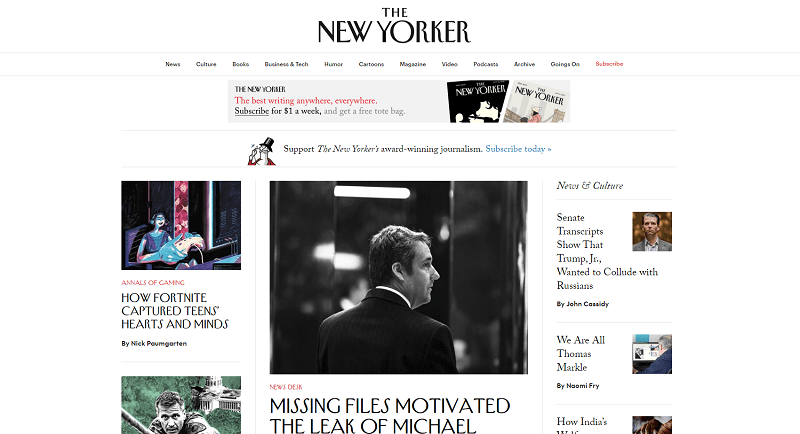
© Cloudward.net
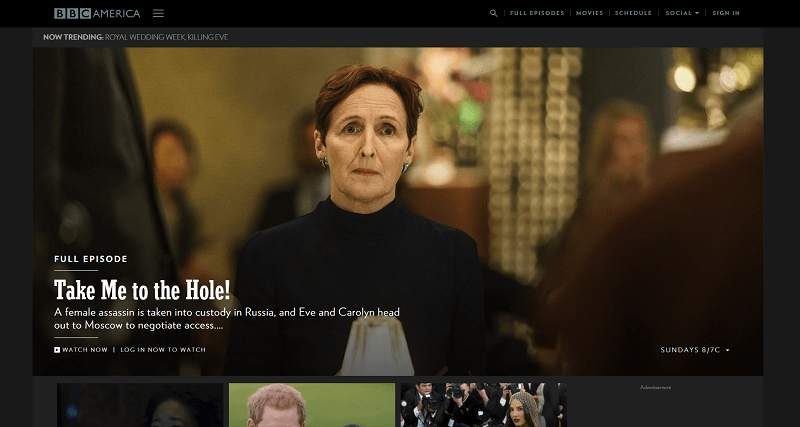
© Cloudward.net
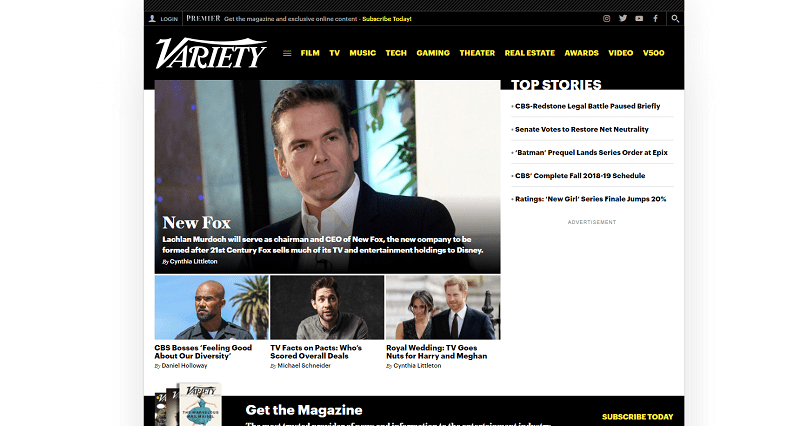
© Cloudward.net
i mëparshëm
tjetër
Disa uebfaqe të njohura të ndërtuara në WordPress
Do CMS është me të vërtetë mjaft e thjeshtë. E gjithë kuptimi i emrit është që programi të trajtojë krijimin, modifikimin dhe menaxhimin e përmbajtjes dixhitale. Një CMS përdor një ndërfaqe backend ndërsa një krijues i faqes në internet si Wix (lexoni shqyrtimin tonë Wix) trajton gjithçka në një ndërfaqe të vetme redaktimi.
Thënë kështu, WordPress nuk është për të gjithë. Sistemi inkurajon eksperimentimin, shpesh duke kërkuar shumë këmbë për t’u ngritur dhe vrapuar. Do të keni shumë fleksibilitet, duke krijuar sitin për t’iu përshtatur qëllimit që dëshironi ndërsa kërkoni në mënyrën që dëshironi. Megjithatë, kjo vie me koston e kohës.
Nëse dëshironi një rrugë më të thjeshtë, një krijues i faqes në internet është ndoshta basti juaj më i mirë. Do të përdorni një ndërfaqe të thjeshtë tërheqje dhe rënie për të ndërtuar sitin tuaj, zakonisht duke filluar nga një temë projektuesi. Nuk ka shumë kontroll, por lehtësia e përdorimit është shumë më e mirë. Shikoni ndërtuesit tanë më të mirë të uebfaqeve për rekomandime.

Për ata prej jush që nuk janë trembur, përgatituni për barrë të gjatë. WordPress është një platformë tepër e dendur që është po aq sfiduese sa është shpërblyese. Ky udhëzues ka për qëllim të fillojë në WordPress, prandaj sigurohuni që të shikoni dy udhëzuesit tanë të tjerë për mësime më të avancuara.
- Udhëzues i ndërmjetëm për të përdorur WordPress
- Udhëzues i avancuar për përdorimin e WordPress
Marrja e Web Hosting për WordPress
Para se të mund të bësh asgjë me WordPress, të duhet të presësh në internet. Web hosting është në thelb ruajtje për faqen tuaj te internetit. Ofruesi merr të gjitha të dhënat e lidhura me faqen tuaj, i vendos ato në një server dhe trajton të gjithë rrjetëzimin pas dorëzimit të tij tek përdoruesi. Ne nuk do të hyjmë në specifika këtu në lidhje me mbajtjen në internet, megjithëse, sigurohuni që të shikoni udhëzuesin tonë më të mirë të mbajtjes në internet për detaje të mëtejshme.
Nëse e gjithë bota për web hosting është e re për ju, sigurohuni që të lexoni se si të zgjidhni një ofrues të web hosting si një bazë para se të vazhdoni. Pasi të keni disa nga termat poshtë, ne mund të shkulim ato kritere posaçërisht për WordPress.
Së pari, ju do të dëshironi një sasi të mirë të hapësirës ruajtëse. Faqet e WordPress në përgjithësi janë të drejtuara nga përmbajtja, që do të thotë shumë arkiva dhe imazhe. Ndërsa rezolutat shtyhen më lart dhe më të larta në monitorët dhe pajisjet mobile, madhësitë e imazhit tuaj duhet të jenë gjithashtu të gatshëm. Kërkohet më shumë hapësirë, prandaj sigurohuni që të keni një sasi bujare nga hosti juaj në internet.
Do të duhet të kërkoni asgjë për të rritur shpejtësinë. SEO (optimizimi i motorëve të kërkimit) luan një pjesë të madhe në shumicën e faqeve të WordPress, dhe koha e ngarkesës së faqeve është diçka që shikojnë motorët e kërkimit. Mund të jenë serverë me densitet të ulët, një CDN ose një mjet ruajtjeje, vetëm sigurohuni që të keni sasi të madhe të shpejtësisë. Për një host në internet që përfshin të tre, kontrolloni HostGator (lexoni rishikimin tonë të HostGator).
HostGator është një nga ofruesit ndër hostet më të mira në internet për WordPress. Ky udhëzues do t’ju ofrojë disa rekomandime në mënyrë specifike për WordPress.
Si të instaloni WordPress
Pasi të keni një web hosting nën përfundime, më në fund mund të instaloni WordPress. Disa njerëz nuk do të duhet të prekin asgjë pasi shumë plane të WordPress zakonisht vijnë me CMS të parainstaluar. InMotion (lexoni rishikimin tonë të hostimit të InMotion) për shembull, ka instaluar WordPress tashmë në domenin tuaj kur regjistroheni.
Sidoqoftë, mund t’ju duhet të përdorni një instalues me një klik për të ngritur dhe funksionuar. Ju mund ta gjeni këtë duke hyrë në cPanel tuaj dhe duke kërkuar instaluesin WordPress. Thjesht drejtojeni, dhe je mirë të shkosh. SiteGround (lexoni rishikimin tonë të SiteGround) madje do t’ju tregojë instalimin tuaj aktual WordPress nga paneli juaj i faturimit.
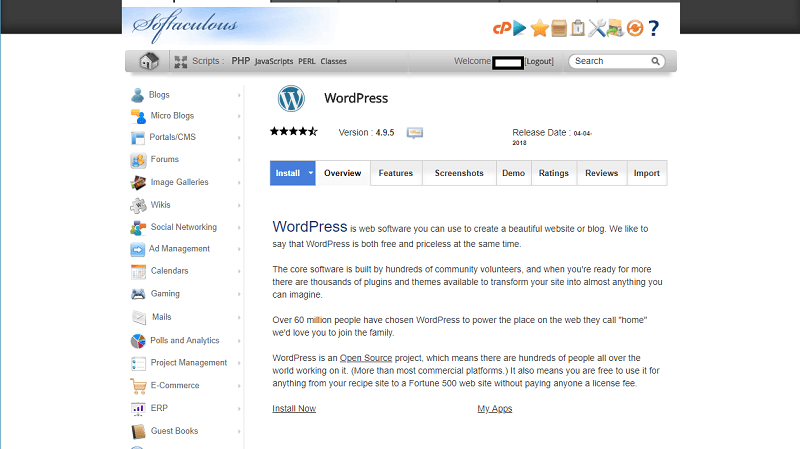
Kjo ka të bëjë vetëm me të gjithë dhe nuk ka gjasa të keni nevojë të prekni një instalim manual të WordPress. Në rast të pamundur që ju të bëni, ju mund të shkarkoni skedarët e nevojshëm përmes një klienti FTP. Ky mjet i mirë për të mësuar edhe nëse nuk e instaloni WordPress duke e përdorur atë pasi mund t’ju lejojë të përdorni faqen tuaj në rast se ndonjë gjë shkon keq.
FTP, ose Protokolli i transferimit të skedarëve, është një linjë e drejtpërdrejtë në faqen tuaj të internetit të ruajtur në serverët e hostit të uebit. Ju përdorni një klient të tillë si FileZilla për të hyrë në server dhe për të parë hierarkinë e dosjeve në faqen tuaj të internetit. Kredencialet që përdorni këtu janë të ndryshme nga hyrja juaj në WordPress, megjithëse. Në përgjithësi mund t’i gjeni pranë instalimit tuaj të WordPress në cPanel, por thjesht ia dilni me hostin tuaj në internet nëse keni ndonjë problem.
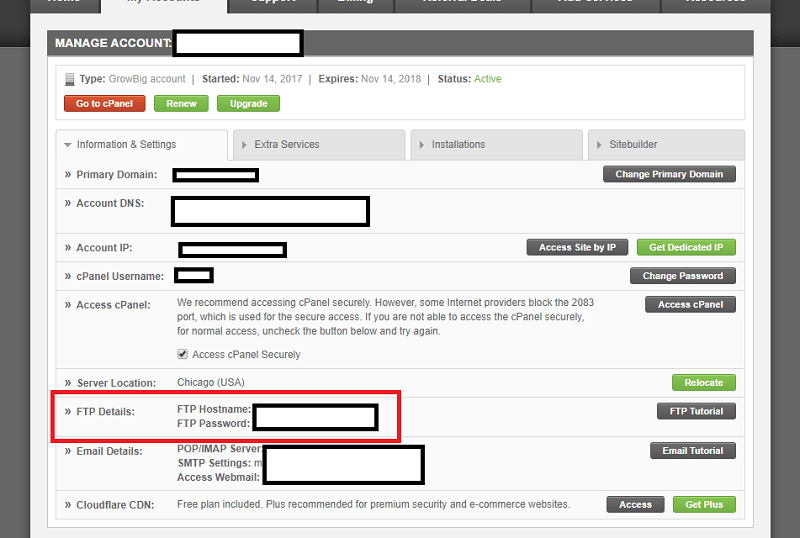
Me FileZilla të instaluar, shkoni në WordPress.org (jo. Com) dhe shkarkoni versionin e fundit. Upzip arkivin dhe vendosni dosjen diku të lehtë për t’u përdorur. Hapni klientin tuaj FTP, login dhe shtoni dosjen WordPress në drejtorinë tuaj root (zakonisht / public_html /). Ju gjithashtu mund ta shtoni atë në një nëndrejtori nëse tashmë keni një sit live, siç është “/ public_html / shembull”.
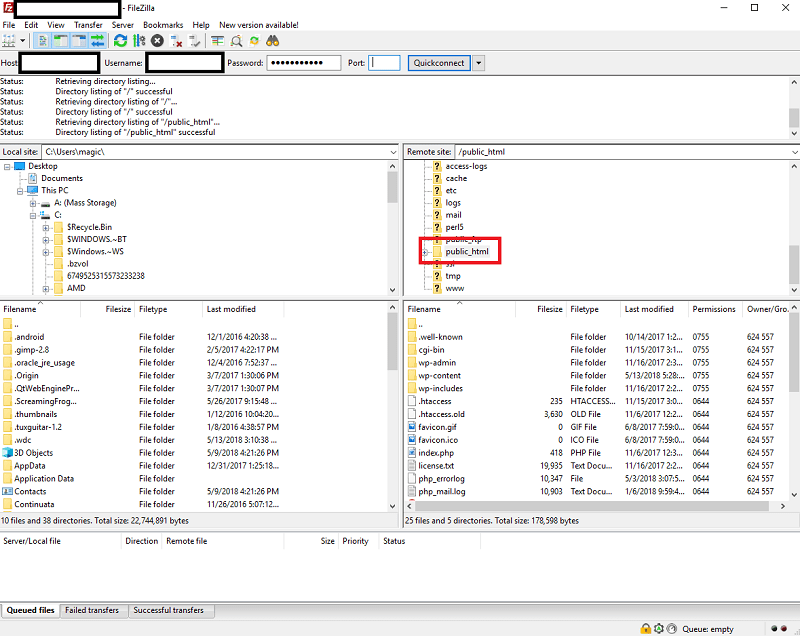
Tjetra, do të duhet të krijoni një bazë të dhënash MySQL. Ne do të përdorim cPanel për ta bërë këtë pasi është ndërfaqja më e zakonshme midis hosteve në internet. Nëse host-i juaj nuk përdor cPanel, thjesht arrijnë të mbështesin dhe ata mund t’ju drejtojnë në drejtimin e duhur për të shtuar një.
Shkoni në cPanel dhe gjeni bazat e të dhënave tuaja MySQL. Zakonisht mund të shtoni një të re nga maja e kësaj faqe, duke e emërtuar atë që dëshironi.
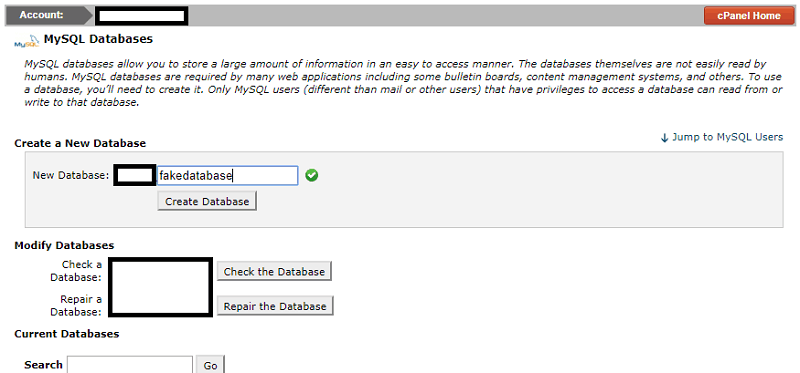
Ju do të duhet një emër përdoruesi për të kryer ndonjë veprim në bazën e të dhënave. Shkoni poshtë dhe gjeni zonën për të shtuar një përdorues të ri. Krijoni një hyrje dhe fjalëkalim për të shtuar përdoruesin në llogarinë tuaj.
Kjo nuk e shton përdoruesin në bazën e të dhënave, megjithëse. Vetëm nën seksionin për të shtuar një përdorues, do të gjeni seksionin “shtoni një përdorues në një bazë të dhënash”. Zgjidhni përdoruesin dhe bazën e të dhënave që sapo keni krijuar, dhe të dy do të lidhen së bashku.
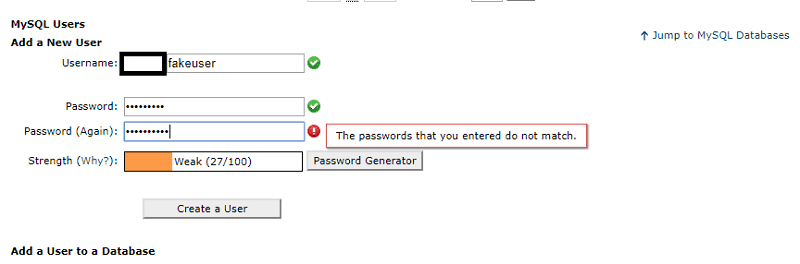
Pjesa e vështirë është jashtë, por WordPress nuk është instaluar ende. Drejtohuni tek domeni ku keni instaluar WordPress dhe do të përshëndeteni me një ekran të konfigurimit. Pasi të zgjidhni gjuhën tuaj dhe të lexoni mbi disa udhëzime të shkurtra, do t’ju duhet të shkruani informacionin tuaj në bazën e të dhënave. Sigurohuni që të keni më poshtë:
- Emri i bazës së të dhënave
- Emri i përdoruesit
- fjalëkalim
- Pritësi i bazës së të dhënave
- Parashtesa e tabelës
Dy të fundit janë shumë më të thjeshta nga sa duken. Mbajeni hostin e bazës së të dhënave në “localhost” përveç nëse hosti juaj web thotë ndryshe, dhe parashtesën e tabelës “wp_”. Për sa kohë që jeni duke ekzekutuar vetëm një instalim të vetëm WordPress në faqen tuaj, këto cilësime do të funksionojnë mirë.
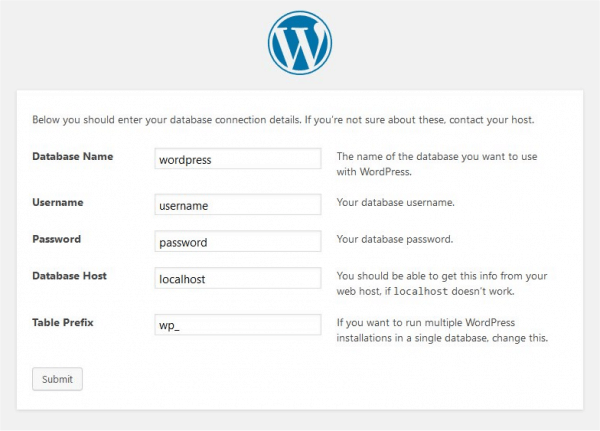
Drejtoni instalimin dhe do të përshëndeteni me një faqe për të krijuar administratorin pasi të përfundojë kjo. Shtë e rëndësishme të mbani mend informacionin për hyrjen e administratorit. Nëse keni ndërmend të shkruani në faqe, informacioni juaj personal mund të jetë i ndryshëm, por kjo llogari e administratorit ende ka kontroll të plotë mbi faqen tuaj.
Kjo eshte. Instalimi i famshëm prej pesë minutash kërkon më shumë kohë për të lexuar sesa duhet. Unlshtë e pamundur që ndonjëherë do të duhet ta instaloni WordPress në këtë mënyrë, por gjithsesi është një ushtrim i mirë për tu njohur me klientët FTP dhe bazat e të dhënave MySQL. Tani që WordPress është duke funksionuar, është koha ta vendosni atë.
Si të konfiguroni WordPress
Mbi këtë pjesë të udhëzuesit, ne do të çmontojmë të gjitha cilësimet e paracaktuar me të cilat vijnë WordPress. Ne do të kalojmë në tema, shtojca, përdorues dhe menutë, kështu që ju të keni një sit të bukur bazë, në të cilin mund të personalizoni.
Zgjedhja dhe Instalimi i një Teme
Pasi të instaloni WordPress, do të keni një temë të paracaktuar të ngarkuar në faqen tuaj. Në shumicën e rasteve duhet ta ndryshoni këtë në diçka pak më unike. Ka shumë mënyra për të marrë tema të ndryshme, qoftë direkt përmes WordPress ose nga një shitës i palëve të treta si Tregu MOJO. Megjithatë, para se të shkarkoni ose blini një temë, ka disa gjëra që duhet t’i konsideroni.
Mundohuni ta mbani temën sa më të thjeshtë. Shtë e thjeshtë të përfshihesh në shkëlqim dhe shkëlqim të opsioneve ekstravagante, por këto do të shkaktojnë më shumë probleme gjatë rrugës. Tema juaj duhet të shtyjë qëllimin e faqes tuaj, jo vetëm të tregojë një veçori të lezetshme që shkruajti zhvilluesi. Për shembull, një sit mediatik ndoshta dëshiron të shtyjë përmbajtjen në ballë sa më shumë që të jetë e mundur në vend që të ketë një faqe ulëse.
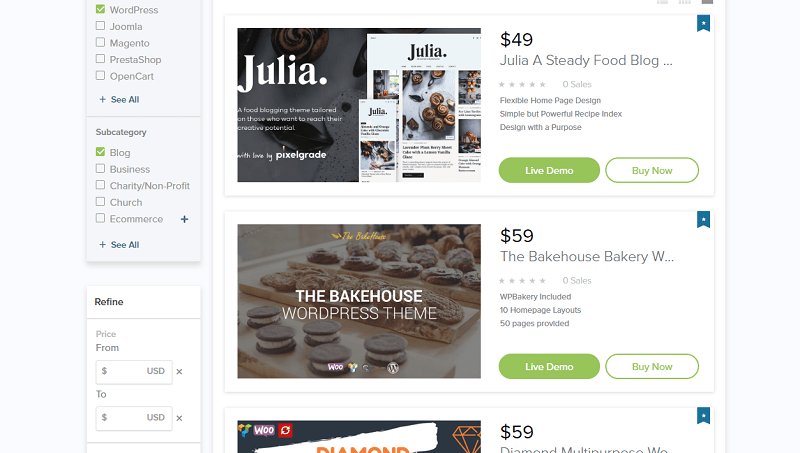
Për më tepër, tema e një faqe në internet luan një pjesë në SEO. Ne flasim më shumë rreth optimizmit të faqes tuaj për motorët e kërkimit në udhëzuesin tonë të ndërmjetëm për të përdorur WordPress. Ajo që duhet të dini tani, sidoqoftë, është që zgjedhja e një teme që është e optimizuar për SEO dhe që ka vlerësime të mira, do të ndikojë në faqen tuaj.
Edhe pse nuk është aq e rëndësishme, është ende një ide e mirë të kontrolloni që zgjedhja juaj të jetë e përgjegjshme gjithashtu. Kjo do të thotë që madhësia dhe paraqitja e përgjithshme e temës do të përshtaten për tabletët dhe pajisjet mobile. Google varros faqet që nuk përgjigjen në rezultatet e kërkimit, duke dëmtuar rëndë trafikun tuaj organik. Shumica e temave në ditët e sotme janë të përgjegjshme, prandaj nuk duhet të shqetësohen shumë.
Për referencë të shpejtë, këtu janë gjërat që duhet të kërkoni në një temë:
- i thjeshtë
- Kod i pastër
- përgjegjës
Zgjedhja e një teme është pjesa më e vështirë. Instalimi i tij është mjaft i thjeshtë. Në sfondin e WordPress, shkoni te “Paraqitja>Tema “. Atje, do të gjesh të gjitha temat e WordPress të instaluara aktualisht në faqen tënde dhe, nëse dikush funksionon për ty, thjesht mund ta aktivizosh. Nëse e keni blerë nga ndonjë vend tjetër, është një hap shtesë.
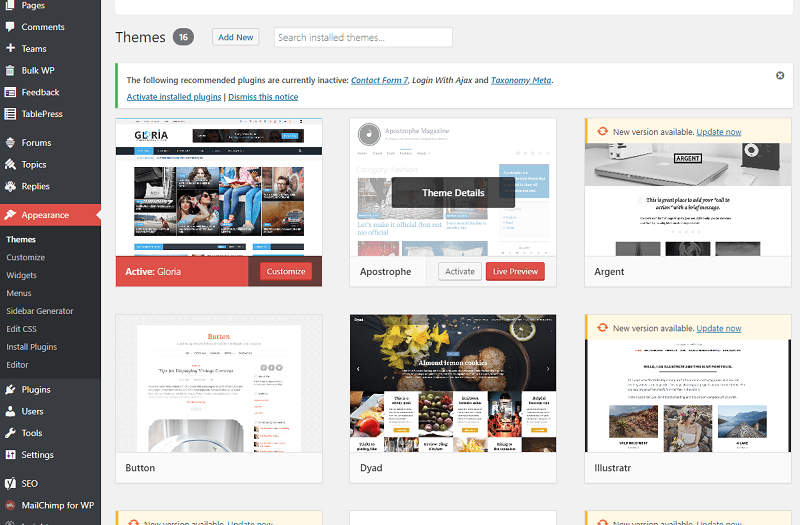
Shkarkoni temën tuaj të blerë në diku të lehtë për t’u përdorur, por mos e hiqni atë. Kthehuni tek pjesa e temave të pjesës së prapme të WordPress dhe klikoni “shtoni të re” në krye. Ju do të gjeni një listë të temave në dispozicion direkt nga WordPress të cilat mund të blini ose shkarkoni. Në këtë rast, ju do të zgjidhni “ngarkimin e temës” në krye. Ngarko skedarin .zip dhe do të shfaqet në seksionin e temave pasi të kesh bërë. Klikoni “aktivizoni” dhe të gjithë jeni të vendosur.
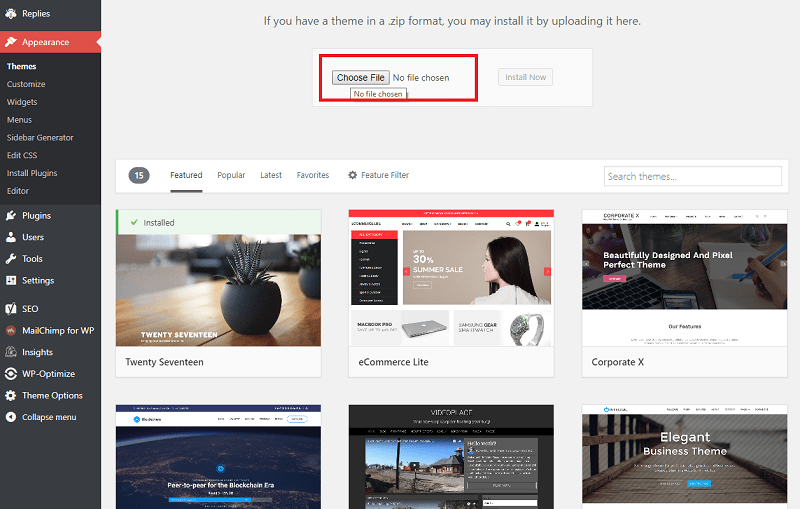
Ashtu si instalimi i WordPress, ju mund të trajtoni temat me një klient FTP. Në rast se grindeni me kodin e temës dhe diçka nuk funksionon, kjo është një mënyrë e shkëlqyeshme për të rivendosur faqen tuaj. Hiqni skedarin, hapni klientin tuaj FTP dhe identifikohuni. Atje, gjeni shtegun “/ wp-përmbajtje / tema /” dhe tërhiqni dosjen atje.
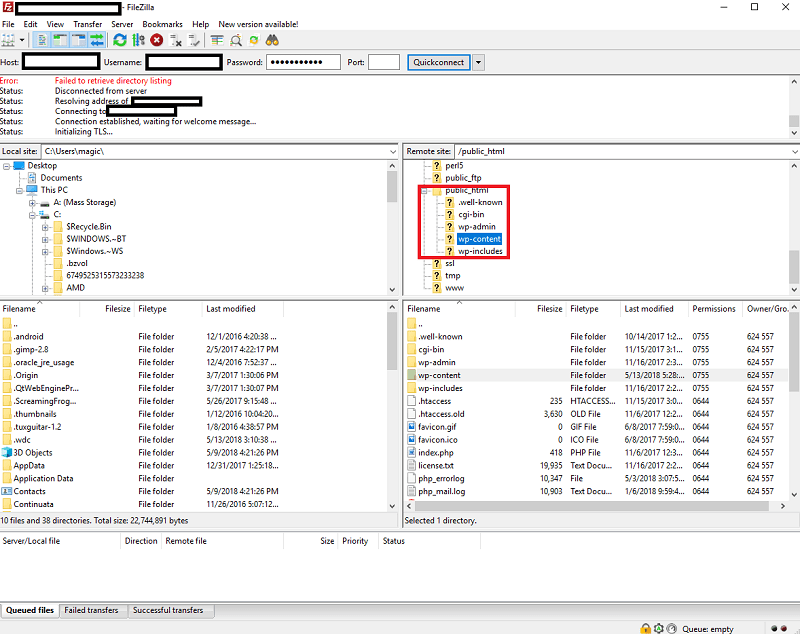
Temat mund të ngatërrojnë shumë elementë të ndryshëm në faqen tuaj, kështu që është e rëndësishme të provoni disa dhe të ngjiteni me një që ju pëlqen. Nëse nuk mund të gjeni një që i përshtatet nevojave tuaja, gjithmonë mund të zhvilloni temën tuaj. Ne flasim më shumë për këtë në udhëzuesin tonë të përparuar për të përdorur WordPress.
Instalimi i Plugins në WordPress
Një nga arsyet që WordPress është kaq e madhe është për shkak të qasjes në plugins. Kjo është pjesa më e mirë e WordPress, duke ju lejuar të vendosni pothuajse gjithçka në faqen tuaj. Ka shtojca për ndërtimin e formave, shtimin e faqeve të uljes, vendosjen e një forumi në faqen tuaj, ndryshimin e backend-it të WordPress-it dhe pothuajse gjithçka tjetër që mund të ëndërroni.
Ka disa të parainstaluar që nga fillimi, të tilla si “Përshëndetje Dolly”, një prizë që do të tregojë në mënyrë të rastësishme një lirikë nga kënga brenda sfondit tuaj WordPress. Instalimi i një shtojce të re është ndoshta gjëja më e lehtë për të bërë edhe në WordPress.
Shko te “shtojcat” nga menuja dhe zgjidh “shto e re”. Do të silleni në një faqe me disa prej shtojcave më të njohura, me një shirit kërkimi në krye. Gjeni atë që po kërkoni dhe klikoni “instaloni”. Prisni që të përfundojë, goditni “aktivizoni” dhe keni një plugin të ri gati për të shkuar.
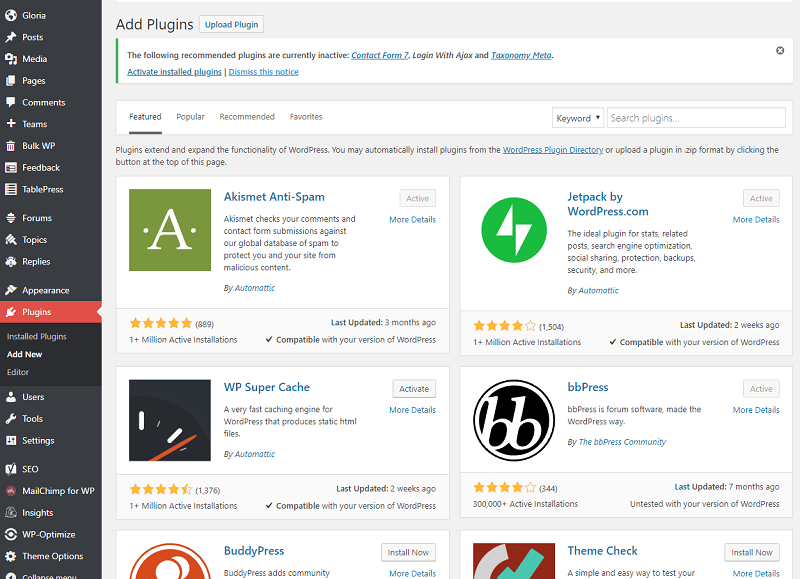
Ju duhet të konfiguroni disa shtojca në mënyrë që t’i përdorni ato. Zakonisht, do t’i gjesh cilësimet menjëherë nga dritarja e plugin-it. Nëse jo, shtojca krijon menunë e vet, direkt në shiritin e veglave të WordPress, ose nën skedarin “cilësimet”. Ekziston një seksion “redaktues” për shtojcat tuaja që tregon kodin, por mos u hutoni këtu, përveç nëse e dini se çfarë po bëni.
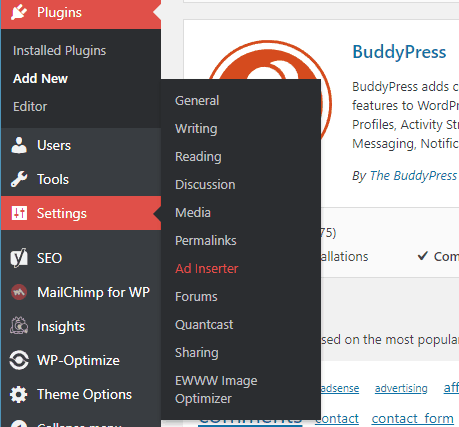
Si me shumicën e fushave në WordPress, ekzistojnë disa mënyra të ndryshme për të shtuar një shtojcë. Ju mund të ngarkoni një që keni krijuar ose nga një burim si GitHub duke përdorur butonin “upload plugin” nga faqja e pluginit tuaj. Për më tepër, ju mund të shtoni një shtojcë përmes FTP duke shkarkuar, nxjerrë dhe shtuar dosjen në “programe / plugins wp.” Nëse shkoni në këtë rrugë, sigurohuni që të shikoni skedarin readme të përfshirë me shtojcën për të siguruar që nuk ka ndonjë udhëzim të veçantë.
Kjo është pjesa më emocionuese e fillimit të faqes tuaj, duke treguar fuqinë e vërtetë të përdorimit të WordPress. Pasi të keni hequr dorë nga sistemi juaj, megjithëkëtë, është më mirë të hiqni vetëm shtojcat thelbësore që ju nevojiten. Shtimi i një ngarkese me varkë do të bëjë që koha e ngarkesës tuaj të rritet, e cila nuk është diçka që dëshironi për mbledhjen e përdoruesve.
Nëse nuk po zbuloni shtojca të reja, atëherë kjo ka të ngjarë zona më e keqe e WordPress. Për të lehtësuar disa nga paralizat e opsioneve, këtu është një listë e shkurtër e shtojcave thelbësore që dëshirojnë shumica e faqeve të WordPress:
- SEO e shpejtë
- W3 Total Cache (ose shtojcë tjetër mbajtëse memorie)
- WP Smush
- Jetpack
Shtimi dhe administrimi i përdoruesve në WordPress
Prapa kur instaluat WordPress, ju u kërkua të krijoni një përdorues të administratorit dhe, për sa kohë që keni kaluar këtë udhëzues në mënyrë kronologjike, keni bërë të gjitha ndryshimet si ky përdorues. Para se të kalojmë në personalizimin e faqes tuaj me postime, është e rëndësishme që të krijoni një përdorues të ri të ndarë nga administratori juaj.
Në sfondin e WordPress, shkoni te “përdoruesit” dhe pastaj “shtoni të reja”. Ju mund të vendosni emailin, emrin, fjalëkalimin dhe rolin e përdoruesit të ri këtu, dhe WordPress automatikisht do t’i dërgojë informacionet në emailin e futur. Ju mund të gjeni specifikat e secilit rol në Codex WordPress.
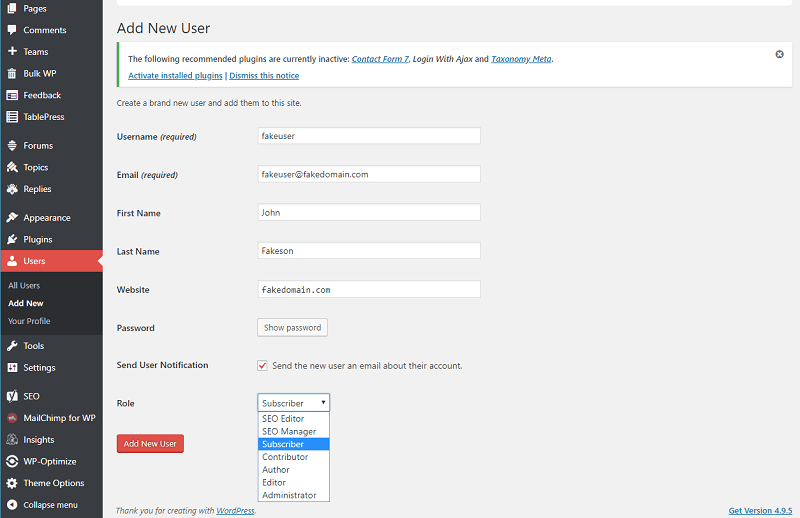
Nëse përdoruesi i ri është personal, ju rekomandojmë ta vendosni rolin tuaj në “redaktues” ose “administrator”. Një redaktues ka kontroll të plotë mbi përmbajtjen e faqes, përfshirë postimet, faqet dhe tabelat ndërsa një administrator mund të trajtojë instalimet e plugin-it, ndryshimet e temave dhe cilësimet e përgjithshme. Pasi të keni krijuar përdoruesin e ri, mund të shkoni te yourdomain.com/wp-login.php për t’u futur në faqen tuaj.
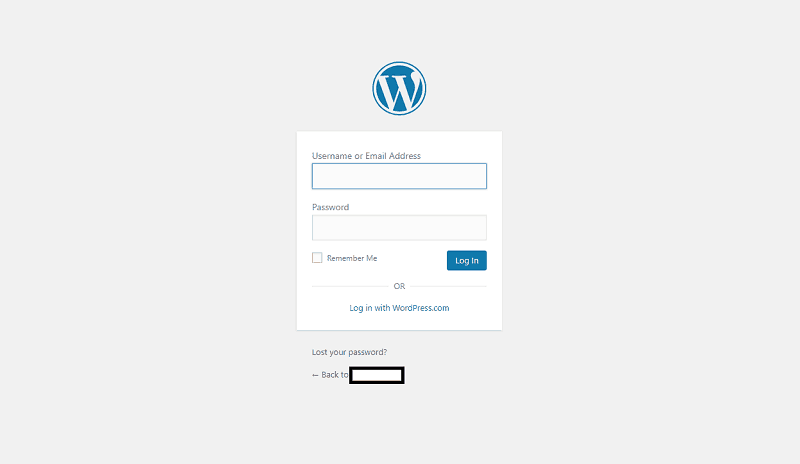
Kjo është, sidoqoftë, një URL e përgjithshme për të gjitha faqet e WordPress dhe ju lë pak të prekshëm. Spote bots ka të ngjarë të zvarriten në faqen tuaj dhe të regjistroheni në një rol të pajtimtarit, edhe nëse nuk keni ndërmend edhe ata. Mund të bëhet mjaft rrëmujë më vonë, kështu që është e rëndësishme që t’i heqni këto çështje nëse nuk keni ndërmend të mblidhni anëtarësim.
Gjëja e parë që duhet të bëni është të çaktivizoni regjistrimin e anëtarësisë. Shkoni në cilësimet tuaja të përgjithshme në sfondin e WordPress dhe zgjidhni “çdokush mund të regjistrohet” për ta çaktivizuar atë. Pas kësaj, vetëm përdoruesit që shtoni mund të hyjnë në faqen tuaj. Nëse tashmë keni një mori llogari spam, përdorni plugin Bulk Delete për të hequr qafe ato.
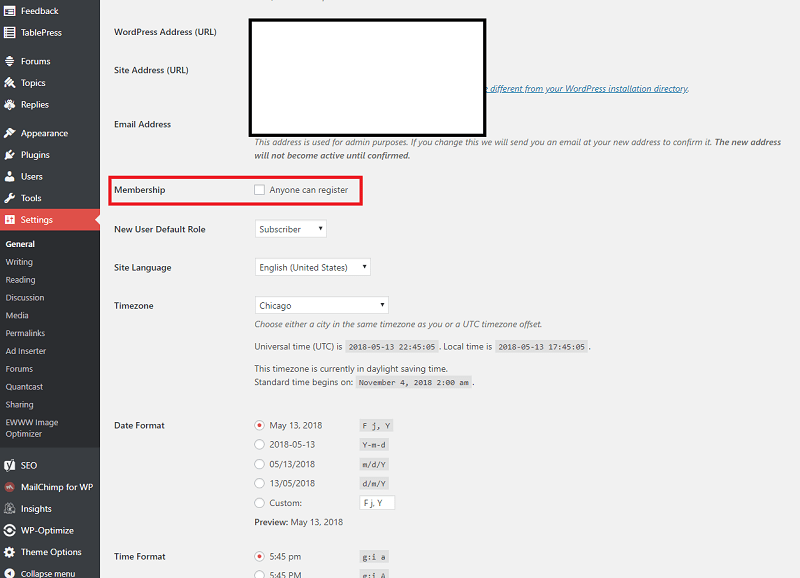
Tjetra, mund të ndryshoni URL-në e hyrjes. Shtojca WPS Hide Login funksionon mirë për këtë, duke ju lejuar të ndryshoni URL-në e hyrjes në çdo gjë që dëshironi. Sigurohuni që të mbani mend atë që keni hedhur poshtë, megjithëse, pasi harrimi do t’ju bllokojë nga faqja. Nëse kjo ndodh, thjesht fshini shtojcën përmes FTP dhe duhet të rimarrni aksesin.
Ju mund të keni anëtarë, por ju ndoshta duhet të përdorni një shtojcë për ta bërë atë. Anëtarja Ultimate është një zgjedhje e mirë, pasi ju lejon të futni një reCAPTCHA për të tretur çdo spam bots. Ju gjithashtu mund të trajtoni regjistrimin e anëtarësimit përmes një shtojce forumi, por ne do të flasim për këtë në një seksion më vonë në udhëzues.
Menus
Menutë duket si një veçori mjaft e thjeshtë brenda WordPress, por shpesh shkaktojnë konfuzion të panevojshëm. Ne do të ekzekutojmë atë që mund të futet brenda menusë tuaj, si mund t’i vendosni ato dhe ku t’i vendosni ato në faqen tuaj. Si parazgjedhje, do t’i keni këto tre menutë:
- Menyja kryesore
- Menyja kryesore
- Menyja e këpucëve
Për t’i modifikuar këto, futeni në tavolinën tuaj WordPress, klikoni në “paraqitjen” dhe “menutë”. Këtu mund të shtoni menu të reja, të organizoni ato ekzistuese, të riemëroni dhe fshini cilindo që është aktualisht atje. Do të fillojmë me menunë kryesore pasi zakonisht është ai që përdoret për navigimin kryesor.
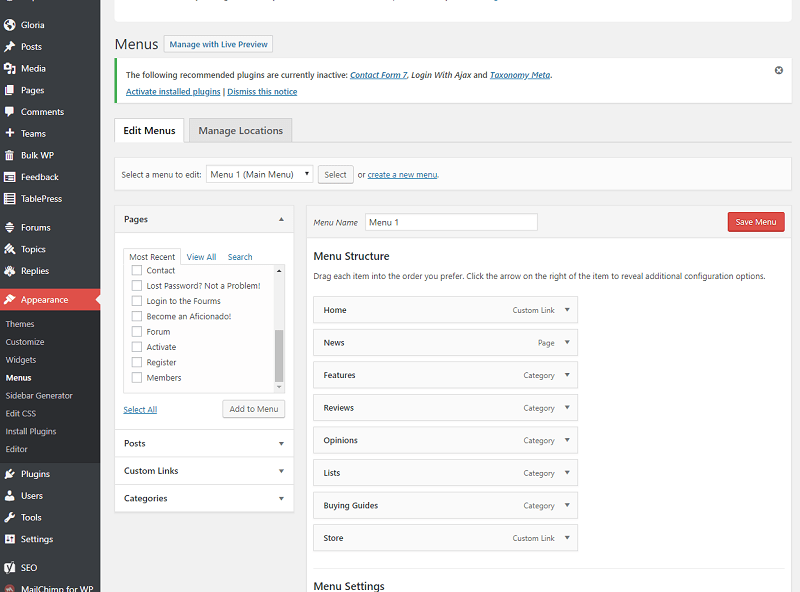
Mund të shtoni kategori, faqe ose lidhje me porosi në një menu. Kategoritë dhe faqet tashmë duhet të krijohen para se t’i shtoni këtu, por gjithmonë mund të kontrolloni kutinë “automatikisht shtoni faqe të reja të nivelit të lartë” për të shtuar faqe ndërsa i krijoni ato. Ju gjithashtu mund të rrëmuani me paraqitjen e menusë tuaj duke zvarritur dhe hedhur sendet e ndryshme. Nëse një artikull është i vendosur nën një tjetër, atëherë është një nënseksion i asaj kategorie.
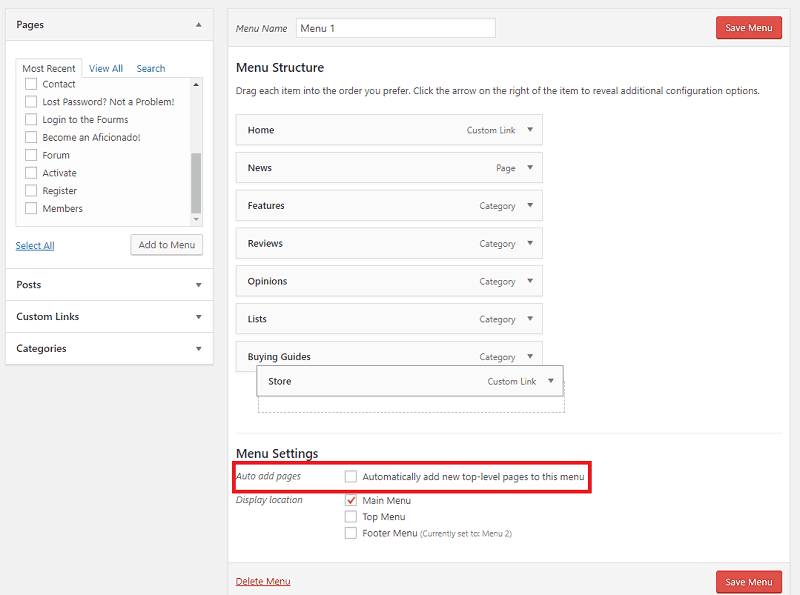
Në varësi të temës suaj, do të keni gjithashtu disa lokacione të ndryshme të menusë. Do temë është e ndryshme, kështu që nuk ka asnjë mënyrë të dimë me siguri se cilat vende janë në dispozicion për ju. Sidoqoftë, ato janë mjaft të drejtpërdrejta, kështu që nuk duhet të keni shumë probleme.
Nëse e doni temën tuaj, por urreni menutë e saj, gjithmonë mund të redaktoni CSS. Fleta e stilit kërkon disa njohuri për kodimin, kështu që është vetëm për përdoruesit e përparuar. Sidoqoftë, mund të përdorni një shtojcë si CSS Hero e cila përmban një redaktues WYSISYG (ajo që shihni është ajo që ju merrni) për të rrëmujë pa ndonjë njohuri për kodimin.
Përshtatja e faqes tuaj
Tjetra, ne do të zhyten në rregullimin e faqes tuaj. Mund të përfundoni opsione të temave dhe shtojcave në këtë fushë, por ne po përqëndrohemi më shumë në përmbajtjen e faqes tuaj të internetit dhe atë që e bën atë unike, jo vetëm estetikën e përgjithshme. Këtu, do të mësoni për bazat e WordPress-it çdo ditë dhe si mund të përdorni CMS për të dhënë përmbajtje në faqen tuaj të internetit.
Faqet VS Postime
Ekzistojnë dy mënyra kryesore për të krijuar përmbajtje në WordPress. Ju mund të krijoni një faqe ose një postim, dhe të kuptuarit e ndryshimit është një pjesë e madhe e mësimit të platformës. Për shembull, kur fillova për herë të parë, kam përdorur faqe për gjithçka, përfshirë postimet në blog normal. Sa i përket kokës, siç duket tani, nuk është e vështirë të imagjinohet pak konfuzion mes të dyve.
Le të fillojmë me faqe, pasi ato zakonisht vendosen në fillim të krijimit të faqes dhe u grindën me shumë pak më vonë. Faqet janë vetëm kaq, faqet në faqen tuaj të internetit. Ju përdorni një numër të kufizuar të këtyre për të shtuar menunë tuaj ose për të ndërtuar zona të veçanta të faqes tuaj. Disa shembuj do të përfshijnë faqen tuaj dhe faqen e kontaktit.
Si parazgjedhje, WordPress do të ngarkojë postimet tuaja të publikuara së fundmi si faqja kryesore në faqen tuaj. Ndërsa shumica e faqeve kërkojnë diçka pak më interesante, do të duhet të vendosni faqen tënde statike.
Për ta bërë këtë, shkoni në sfondin e WordPress, klikoni në “faqe” dhe pastaj “shtoni të reja”. Do të vini re redaktorin e zakonshëm të WordPress, me disa opsione shtesë që mungojnë, siç janë kategoritë dhe etiketat. Nëse e keni instaluar shtojcën Yoast SEO, prapëseprapë mund të shkruani përshkrimin e fjalës suaj dhe meta.
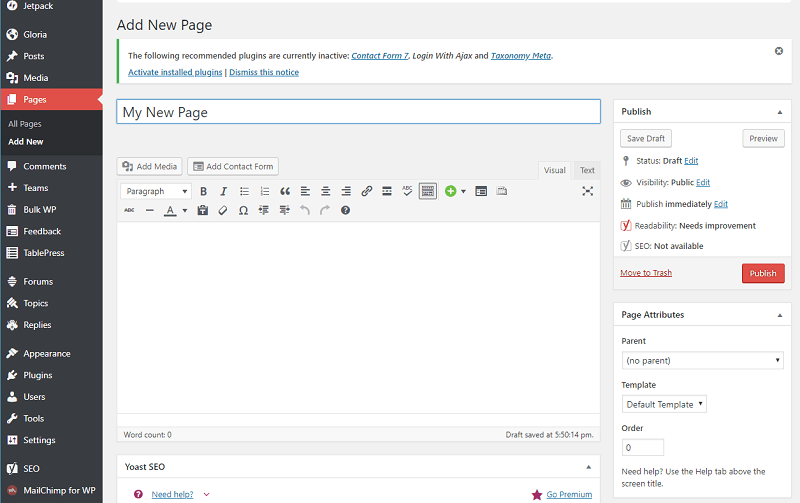
Krijoni faqen megjithatë ju dëshironi dhe pastaj klikoni në “rregulloje” në shiritin e sipërm të veglave. Nga atje, kliko në “parametrat e faqes fillestare” dhe cakto faqen që sapo krijove si faqen statike.
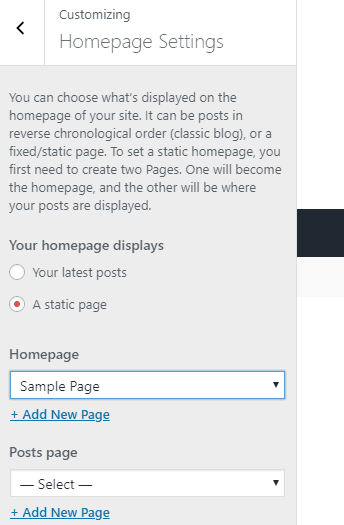
Nëse tema juaj nuk vjen me një, ju rekomandojmë të instaloni një shtojcë ndërtues faqesh për të ndërtuar faqen tuaj. Disa shtojca ju japin një redaktues WYSISYG ndërsa të tjerët përdorin blloqe brenda sfondit të WordPress. Ashtu si me shtojcat, kjo është një shans për ju të merrni krijues dhe të gjeni mjetin që funksionon drejt për ju. Këtu janë disa ndërtues të faqeve të lehtë për t’u përdorur:
- Ndërtuesi i faqeve nga SiteOrigin
- Ndërtuesi i faqeve të elementëve
- Ndërtues kastor
Para se të zhvendosemi në postime, dëshirojmë të vërejmë ndryshimin midis faqeve dhe kategorive, pasi ato i përkasin menutë. Ju nuk keni nevojë të krijoni një faqe të veçantë për secilën pjesë të faqes tuaj nëse nuk dëshironi. Për shembull, një kategori “lajmesh” thjesht mund të shtohet në menunë tuaj dhe tema juaj automatikisht do të shfaq postimet më të fundit në atë kategori pa qenë e nevojshme për një faqe të veçantë.
Postimet kanë shumë më shumë në vazhdim e sipër, por janë ende të drejtpërdrejta. Klikoni në “postime” dhe pastaj “shtoni të reja” për të krijuar një të re. Ju mund të shkruani postimin tuaj në kutinë e tekstit, të shtoni media, të vendosni etiketat tuaja dhe më direkt në redaktues.
Nuk ka shumë në rrugën e një mësimi për të bërë një postim. Thjesht krijoni përmbajtjen tuaj, vendosni kategorinë tuaj dhe botoni hit. Në vend që të pendoheni, ne do t’ju japim disa këshilla të dobishme për këtë fushë. Ju mund të krijoni kategori direkt brenda faqes së postimit. Thjesht klikoni në “shtoni kategori të re” dhe i jepni një emër. Ju gjithashtu mund të zgjidhni një kategori prindër, nëse doni të krijoni një nënbashkësi të një ekzistuese.
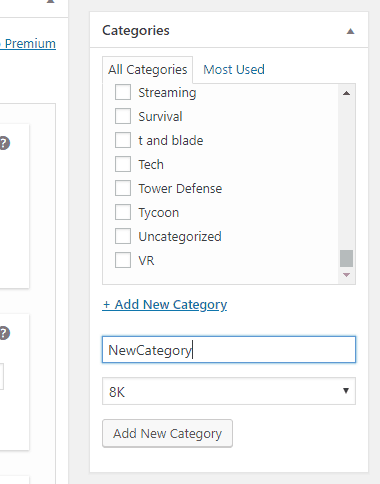
Si parazgjedhje, redaktori i postimeve WordPress nuk tregon të gjitha pjesët që ka në dispozicion. Për shembull, ju nuk do të shihni një pjesë për autorin e postës si parazgjedhje. Në këndin e sipërm të djathtë të redaktorit, klikoni në “opsionet e ekranit”. Ju mund të kontrolloni pjesët që dëshironi të shihni dhe ato që nuk i bëni, megjithëse ky është individual për secilin përdorues në faqen tuaj.
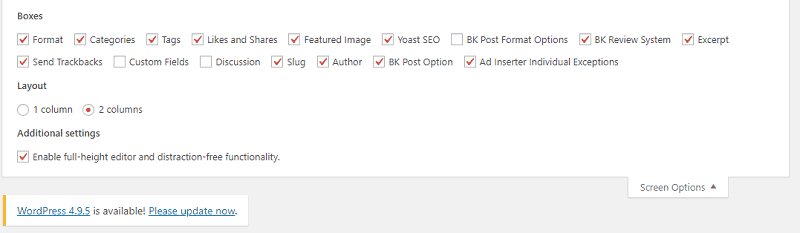
Së fundmi, nëse dëshironi të ngulitni një video nga YouTube ose një klip muzikor nga SoundCloud, do të duhet të kaloni në redaktorin e tekstit. E drejta mbi zonën e tekstit, do të shihni dy skedarë. Kaloni tek “teksti” i shënuar dhe do t’i shihni të dhënat tuaja të postimit në HTML. Kopjoni kodin e ngulitur aty ku e doni në postimin tuaj, kaloni përsëri te redaktori vizual dhe të gjithë jeni të vendosur.
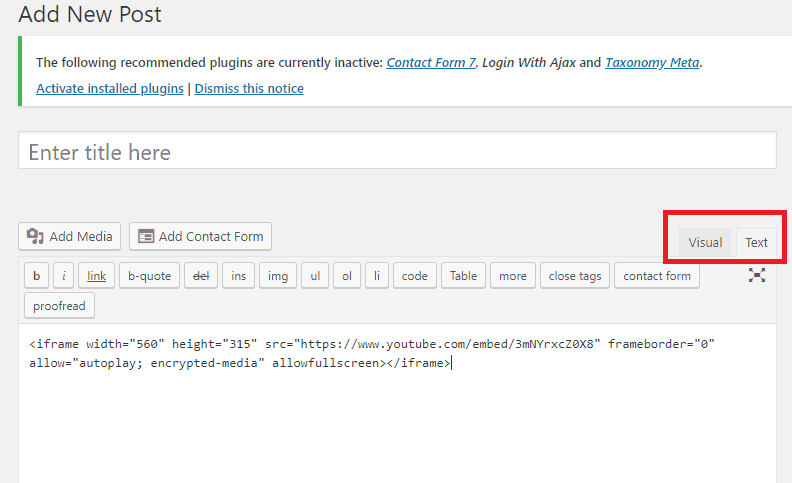
Një blog statik, madje edhe me një faqe tërheqëse në shtëpi, ndjehet shterpë pa shirita anësore. Shtë një veçori e vogël që lehtë mund të kalojë pa u vënë re kur vizitoni një sit, por pa të, pamja nuk ndihet e plotë.
Në thelb, një shirit anësor mbush boshllëqet e mbetura pasi përmbajtja juaj kryesore mbush faqen. Ndërsa tradicionalisht një shirit anësor shkon në të dyja anët e përmbajtjes kryesore, disa tema ju lejojnë të vendosni një përmbi ose poshtë përmbajtjes, si dhe.
Shumica e temave të WordPress vijnë me të paktën një shirit anësor në vend, ose në të djathtë ose në të majtë. Megjithatë, mund të përdorni një shtojcë si Custom Sidebars, për të shtuar një sasi të pafundme të tyre. Për të modifikuar ato që keni tashmë, klikoni në “rregulloje” dhe më pas “widget” në shiritin e lartë të mjeteve të WordPress. Ju mund të gjeni të njëjtat cilësime në sfondin e WordPress duke shkuar te “paraqitja” dhe pastaj “widget”.
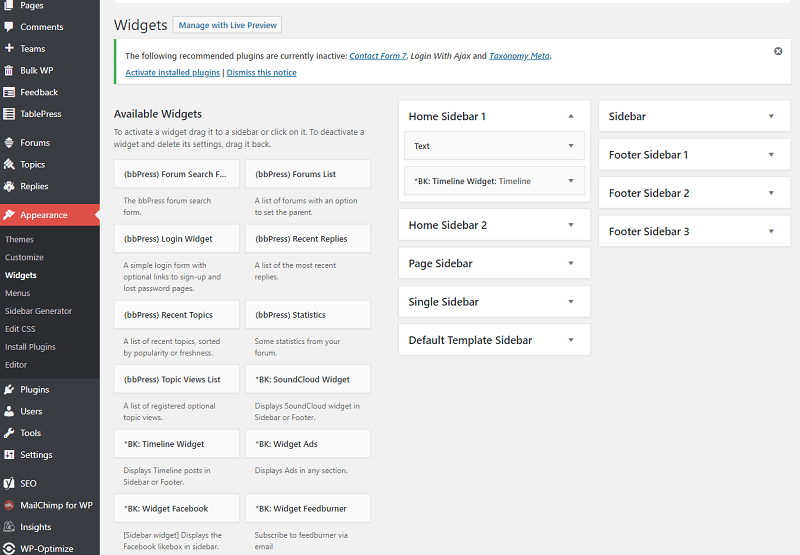
Pavarësisht nga cila metodë, WordPress do të shfaqë një listë të shiritave anësore aktualë. Ashtu si menutë, ju mund të tërhiqni dhe të hidhni pjesë të ndryshme të përmbajtjes në rendin që dëshironi në shiritin tuaj anësor. Opsionet e paracaktuar përfshijnë gjëra të tilla si një kalendar dhe kategoritë e postimit, por tema juaj mund të ketë mundësi unike të shiritit anësor.
Do të gjeni opsionet e vendosjes brenda cilësimeve të temës suaj, megjithëse nuk ka ndonjë mësim specifik për vendndodhjen e saktë që do t’ju duhet. Themedo temë është e ndryshme, përfshirë ato të zhvilluara WordPress, kështu që do të duhet të gërmoni pak për të gjetur opsionet e vendosjes.
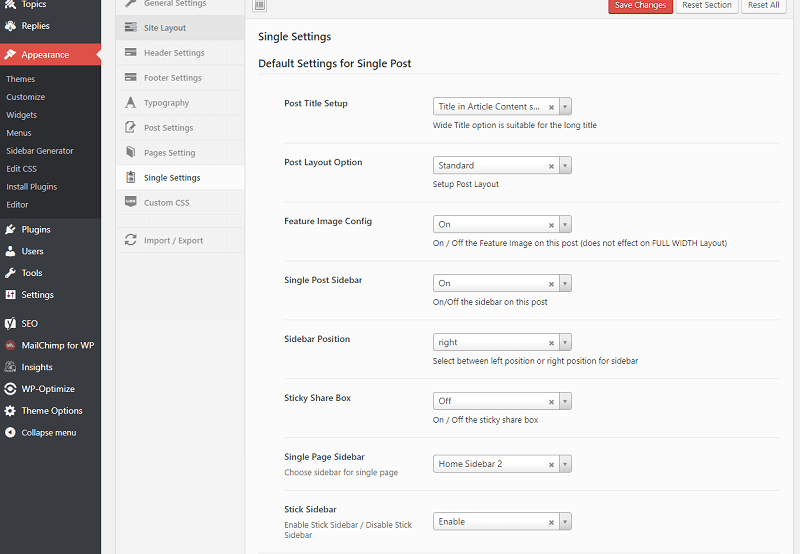
Shiritat anësorë bëhen shumë më të dobishëm ndërsa përparoni në njohuritë tuaja për WordPress. Në varësi të temës suaj, ata mund të shkojnë pothuajse kudo dhe t’ju lejojnë të ndërtoni faqe dhe postime në mënyra unike. Ne do të mbulojmë disa nga këto raste, të tilla si zbatimi i reklamave, në udhëzimin tonë të ardhshëm.
Forumet në WordPress
Forumet janë një nga ato aspekte në internet që nuk do të veniten kurrë. Ata kanë qenë rreth e rrotull që kur njerëzit janë mbledhur në internet dhe kanë humbur pak ose aspak popullaritet që nga ajo kohë. Nëse po kërkoni të ndërtoni një komunitet në internet, një forum është një mundësi e shkëlqyeshme dhe, për fat të mirë, WordPress ka mjaft mjete për t’ju ndihmuar gjatë rrugës.
Ka një ton shtojcash të ndërtuara posaçërisht për forume. BuddyPress, bbPress, WP Symposium dhe CM Përgjigjet janë të gjitha opsionet. Sidoqoftë, për këtë pjesë të udhëzuesit, ne do të mbarojmë duke përdorur bbPress në mënyrë të veçantë pasi ajo ka numrin më të madh të përdoruesve aktivë dhe është goxha i fuqishëm në karakteristika.
Së pari, shkarkoni shtojcën ose përmes prapambetjes së WordPress ose përmes FTP. Pasi të instalohet, do të shihni tre mundësi të reja në shiritin anësor të WordPress: forume, tema dhe përgjigje. Forumet ju lejojnë të krijoni një forum krejt të ri. Për shembull, mund të keni “diskutim të përgjithshëm” dhe “pyetje” si forume të veçantë. Dy të tjerët bëjnë saktësisht ato që thonë, ju lejojnë të shikoni, ndryshoni dhe fshini tema dhe përgjigje.
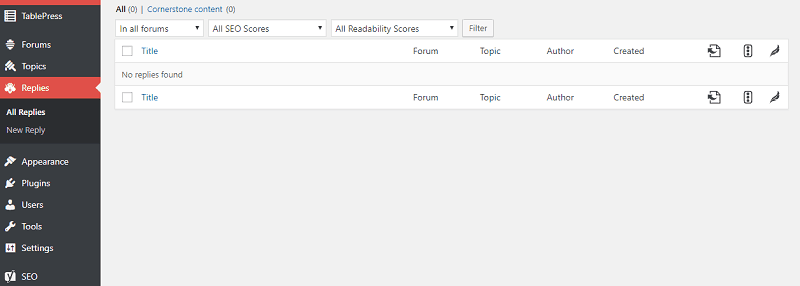
Para se të përdorni ndonjë përdorues në forumin tuaj, duhet t’i provoni. Në sfondin e WordPress kaloni në “cilësimet” > forume. ” Nën opsionet “rrënja e forumit”, sigurohuni që të shkruani çfarëdo që synoni të jetë etiketa juaj e forumit. Në këtë rast, mbajtja e tij me emrin “forume” siç është paracaktuar është ndoshta alternativa më e mirë. Tjetra, shkoni në “forume” në menunë tuaj të WordPress dhe krijoni një provë.
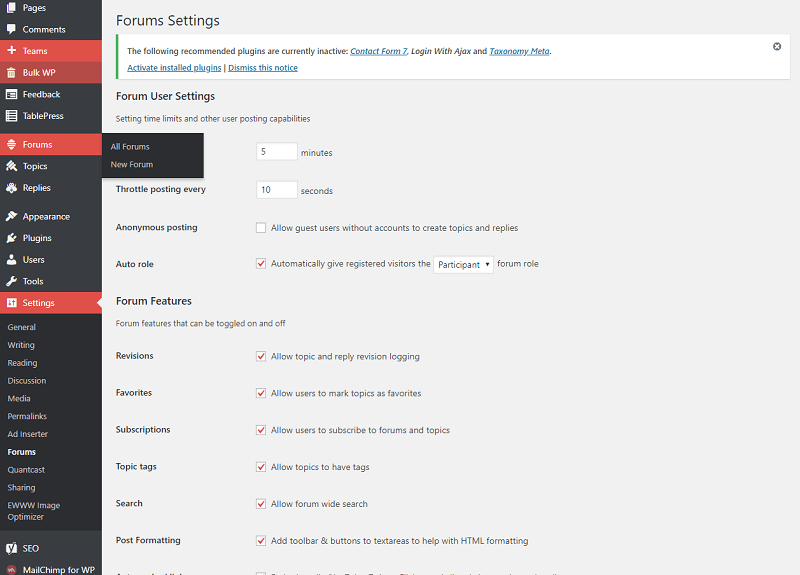
Pasi të përfundojë kjo, drejtohuni në seksionin e faqeve tuaja dhe shtoni një të re të titulluar “forume”. Ju mund ta ndryshoni këtë më vonë, por është e rëndësishme që permalidhja të jetë e njëjtë me rrënjën për momentin. Në atë faqe thjesht shkruani “[bbp-temë-indeksi]”, botoni dhe forumet tuaja do të shfaqen. Kjo është një nga një listë e gjatë e kodeve të shkurtra që bbPress përfiton, prandaj sigurohuni që t’i shënjoni ato për referencë të shpejtë.
Forumi juaj tani është gati të shkojë. Mund të shtoni faqen në menunë tuaj dhe rregullimet e shkuljes, siç është numri i temave për faqe në menunë e cilësimeve të forumit. Sidoqoftë, ju duhet një mënyrë që përdoruesit të regjistrohen dhe të përdorin forume tuaj.
Kjo është ajo ku një shtojcë si Ultimate Member vjen në gjendje të dobishme pasi lejon përdoruesit të regjistrohen dhe të marrin një profil të personalizuar. Ashtu si kjo shtesë, sidoqoftë, bbPress nuk është opsioni i vetëm i forumit për ju. Eksperimentoni me shtojca të ndryshme për të gjetur përshtatjen më të mirë për ju dhe përdoruesit e faqes tuaj.
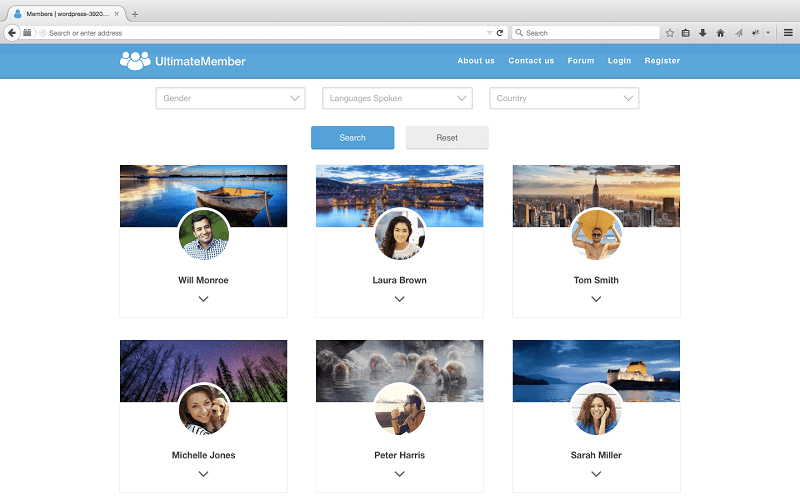
Si të kopjoni uebfaqen tuaj të WordPress-it
Si mënyrë për të mbyllur këtë udhëzues hyrës për WordPress, duket se është e përshtatshme për të mbrojtur të gjithë punën e investuar deri më tani në faqen tuaj. Rikthimi i WordPress është një nga pjesët themelore të CMS dhe të kuptuarit se sa thellë duhet të shkojë teprica juaj është e rëndësishme, kështu që ju nuk e humbni të gjithë atë punë të vështirë.
Shumë nga ofruesit më të mirë të mbajtjes së faqeve në internet përfshijnë kopje rezervë automatike me faqet e WordPress, të tilla si Bluehost (lexoni rishikimin tonë për Bluehost). Këto kopje rezervë janë të kontrolluara nga hosti, do të thotë se ato marrin një hapësirë të caktuar në server. Pritësi juaj do të merret automatikisht me këto në shumicën e rasteve, kështu që sigurohuni që nëse hosti juaj i ofron ato, ju jeni të mbuluar.
Pa u mbuluar plotësisht, sidoqoftë. Pritësit e uebit mbajnë vetëm një numër të caktuar rezervash në skedar, dhe nëse keni një sit të madh, mund të mbani vetëm një pjesë të vogël. Ju gjithashtu duhet të bëni kopje rezervë të faqes tuaj duke përdorur një nga shërbimet më të mira rezervë në internet siç është Backblaze (lexoni rishikimin tonë të Backblaze).
Ju mund të trajtoni kopje rezervë në një nga dy mënyrat. E para është të përdorni një plugin siç është BackUpWordPress. Ky mjet do të planifikojë kopje rezervë dhe t’i ruajë ato brenda hapësirës suaj në hostin tuaj në internet. Shtë më së miri, megjithatë, të shkarkoni këto kopje rezervë, vendosni ato në një kosh të ruajtjes në internet dhe pastaj fshini ato nga hosti juaj në internet për të mos zënë vend në faqen tuaj.
Ekzistojnë shtesa të tjera të tilla si UpdraftPlus që ju lejojnë të ruani kopjen rezervë tuaj direkt në Dropbox (lexoni rishikimin tonë të Dropbox) ose Google Drive (lexoni rishikimin tonë të Google Drive). Sidoqoftë, duhet të theksohet se faqet e internetit mund të marrin mjaft të mëdha, veçanërisht nëse keni shumë përmbajtje, prandaj sigurohuni që të keni një sasi të mjaftueshme të hapësirës së ruajtjes para se të instaloni.
Ndërsa shumë zgjidhje rezervë reklamojnë një sistem “vendoseni dhe harroni atë”, është e rëndësishme të monitoroni kopjet rezervë. Gjërat herë pas here ngatërrohen, prandaj sigurohuni që të kontrolloni kopjimet tuaja periodikisht, edhe nëse gjithçka po shkon mirë. Ne kemi një udhëzues se si të kopjoni WordPress nëse dëshironi të dini më shumë.
Mendimet përfundimtare
WordPress është një platformë jashtëzakonisht e thellë. Megjithatë, kjo vështrim fillestar në CMS duhet të sigurojë një bazë të mirë duke ecur përpara. Nëse jeni krejtësisht i ri, atëherë ky është i gjithë informacioni që do t’ju duhet të filloni në WordPress. Sigurohuni që të shikoni udhëzuesit tanë të tjerë për tema më të avancuara ndërsa përparoni gjatë përdorimit të platformës.
Ne mbulojmë tema të tilla si reklama, SEO, zhvillimi i shtojcave dhe temat e fëmijëve. Edhe pse, ndërsa ne zhvendosemi në disa zona mjaft komplekse, ne nuk mund të mbulojmë çdo fushë të WordPress. Për këtë, është e dobishme të shënoni një lidhje me WordPress Codex dhe WordPress TV për të mësuar rreth ndonjë çështje specifike.
Ku jeni me WordPress? Na tregoni se dhe çdo pyetje në lidhje me WP në komentet më poshtë që të mund t’i zgjidhim ato në një udhëzues të ardhshëm.

